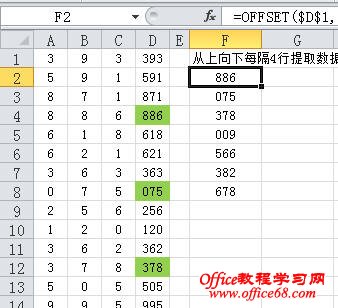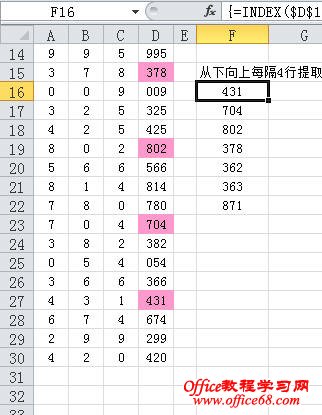|
要在Excel工作表的某列中每隔N行提取数据,可以OFFSET或INDEX函数。假如数据在D1:D1000中,现在要每隔4行提取一个数据,即提取D列第4、8、12等行的数据,如图。 在F2单元格中输入公式: =OFFSET($D$1,ROW(D1)*4-1,0) 或: =INDEX($D$1:$D$1000,ROW(D1)*4,0) 然后拖动填充柄向下填充公式。如果要每隔N行提取数据,则将上述公式中用红色标识的“4”表示改为相应的数值即可。 这是从上向下提取数值的情况,有时还需要从最后一个数据开始向上每隔N行提取数据,如图: 在单元格中输入数组公式: =INDEX($D$1:$D$1000,MAX(ROW($D$1:$D$1000)*($D$1:$D$1000<>""))-ROW(A1)*4+1,0) 或: =OFFSET(INDIRECT("D" & MAX(ROW($D$1:$D$1000)*($D$1:$D$1000<>""))),1-ROW(A1)*4,0) 公式输入完毕,按Ctrl+Shift+Enter结束,然后拖动填充柄向下填充公式。同理,如果要每隔N行提取数据,则将上述公式中用红色标识的“4”表示改为相应的数值即可 |